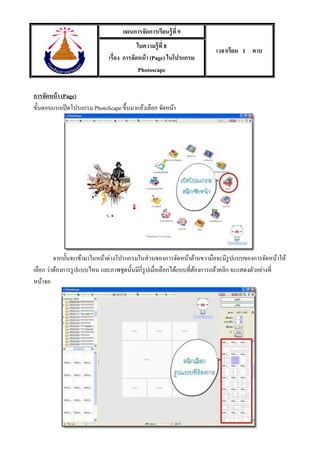More Related Content
Similar to ใบความรู้ที่ 8 การจัดหน้า
Similar to ใบความรู้ที่ 8 การจัดหน้า (20)
ใบความรู้ที่ 8 การจัดหน้า
- 1. แผนการจัดการเรียนรู้ที่ 9
ใบความรู้ที่ 8
เวลาเรียน 1 คาบ
เรื่อง การจัดหน้ า (Page) ในโปรแกรม
Photoscape
การจัดหน้ า (Page)
ขั้นตอนแรกเปิ ดโปรแกรม PhotoScape ขึ้นมาแล้วเลือก จัดหน้า
จากนั้นจะเข้ามาในหน้าต่างโปรแกรมในส่วนของการจัดหน้าด้านขวามือจะมีรูปแบบของการจัดหน้าให้
เลือก ว่าต้องการรู ปแบบไหน และภาพชุดนั้นมีกี่รูปเมื่อเลือกได้แบบที่ตองการแล้วคลิก จะแสดงตัวอย่างที่
้
หน้าจอ
- 2. จากนั้นกาหนดขนาดของภาพเมื่อทาเสร็ จ ว่าต้องการให้ภาพมีขนาดเท่าไร โดยการคลิกที่หน้าการ์ตูน
ด้านข้าง บรรทัดเดียวกับขนาด คลิกเลือกขนาดที่ตองการโดยจะกาหนดเป็ นเปอร์เซ็นต์ ขนาดของภาพจะแสดง
้
ในช่องขนาด
เลือกเส้นขอบ ซึ่งเส้นขอบที่เลือกนี้จะเป็ นเส้นระหว่างภาพเล็กๆ ที่ต่อกัน เลือกความโค้ง และสีของพื้น
หลัง ส่วนใหญ่ก็จะใช้สีขาว
- 4. ลากรู ปมาวางจนครบทุกช่องที่มี หากรู ปนั้นมีสดส่วนที่ไม่พอดีกบช่องนั้นๆโปรแกรมจะจัดวางให้โดย
ั ั
อัตโนมัติเป็ นมุมมองที่ดีที่สุด หรื อเราจะเลื่อนจัดรู ปเองก็ได้
เมื่อเสร็ จเรี ยบร้อยเป็ นที่พอใจ คลิกปุ่ ม บันทึกเพื่อบันทึกงาน
- 5. ภาพสาเร็จ
หรือ หากต้องการใส่กรอบในหน้าต่างจัดหน้านี้ ก็สามารถคลิกเลือกกรอบได้ แต่การใส่กรอบจะเป็ นการ
ใส่กรอบในภาพเล็กทุกๆ ภาพที่มีอยู่